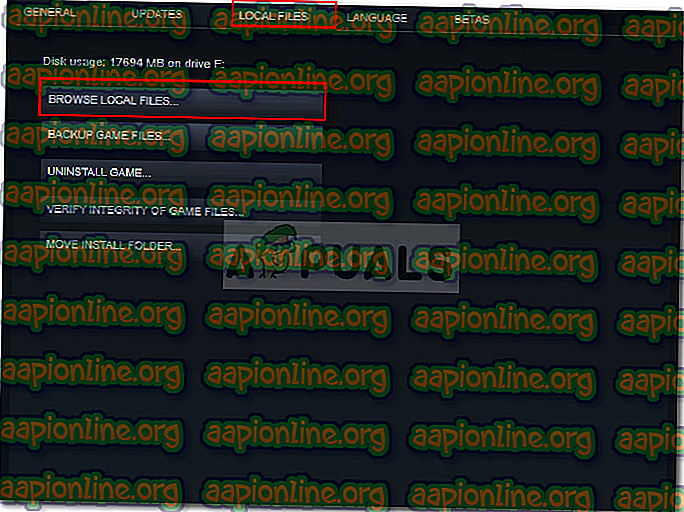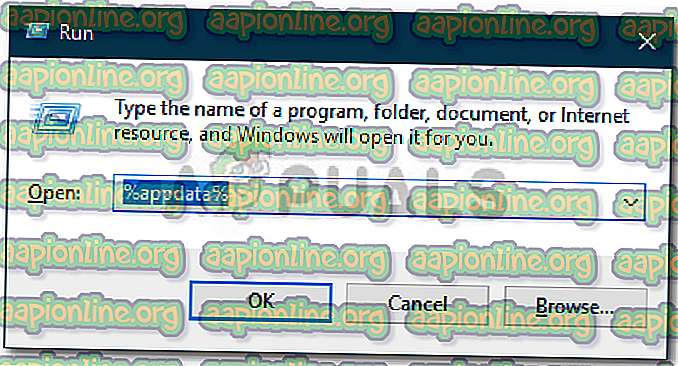Fix: Stardew Valley lanseres ikke på Windows 10
Stardew Valley er et videospill utgitt av Chucklefish tilbake i 2016. Spillet er en jordbrukssimulering med en 10 av 10 rangering på Steam. Spillet fikk raskt sitt rykte på grunn av det avslappende miljøet som tilbys i spillet sammen med interessante aktiviteter i spillet. Men nå og da blir brukere fanget midt i et problem der spillet ikke klarer å laste. Dette problemet har blitt rapportert av mange brukere i det siste og uheldig, fremdeles vandrer problemet rundt.

I følge de forskjellige brukerrapportene lanseres ikke spillet etter at brukerne har startet det med Steam-klienten. Noen brukere får presentert en svart skjerm og musikk i bakgrunnen, mens andre blir bedt om feilmeldingen 'Stardew Valley har sluttet å virke'. Årsaken skjer i de fleste tilfeller den samme. Likevel vil du lære å bli kvitt denne frustrerende feilen i denne artikkelen.
Hva får Stardew Valley til ikke å starte på Windows 10?
Etter å ha gått gjennom mange brukerrapporter, har vi berget en liste over scenarier som potensielt kan forårsake problemet. Noen av faktorene kan høres absurde ut, men de er tilfeldigvis årsaken i visse tilfeller. Problemet skyldes ofte følgende faktorer -
- Ingen høyttalere eller hodetelefoner er tilkoblet: Det er visse hendelser der, hvis du ikke har koblet headsettet eller høyttalerne til systemet ditt, kan det føre til problemet.
- Microsoft XNA Framework: Problemet kan også oppstå hvis systemet ditt mangler Microsoft XNA Framework. Stardew Valley krever Microsoft XNA Framework som følge av at fraværet av rammeverket kan føre til at spillet ikke fungerer som det skal.
- Innstillinger for oppstart: Innstillingene for ditt spill kan også være årsaken til problemet. Det har vært rapporter som sier at det å kjøre spillet i vinduet modus og deretter forlate det kan føre til at spillet ikke starter neste gang du kjører det.
Nå som du er klar over de mulige faktorene som kan forårsake problemet, skal vi komme inn på løsningene som kan implementeres for å håndtere problemet. Forsikre deg om at du bruker en administratorkonto før du bruker løsningene gitt nedenfor.
Løsning 1: Å kjøre spillet som administrator
Den første løsningen du kan implementere for å isolere problemet, ville være å kjøre spillet som administrator. I noen tilfeller kan bakgrunnstjenestene som kjører forhindre at spillet lanseres på riktig måte. I slike scenarier må du starte spillet som administrator. Slik gjør du det:
- Åpne Steam- klienten din.
- Gå til Bibliotek, høyreklikk på Stardew Valley og velg Egenskaper .
- Bytt til kategorien Lokale filer og klikk deretter på " Bla gjennom lokale filer ".
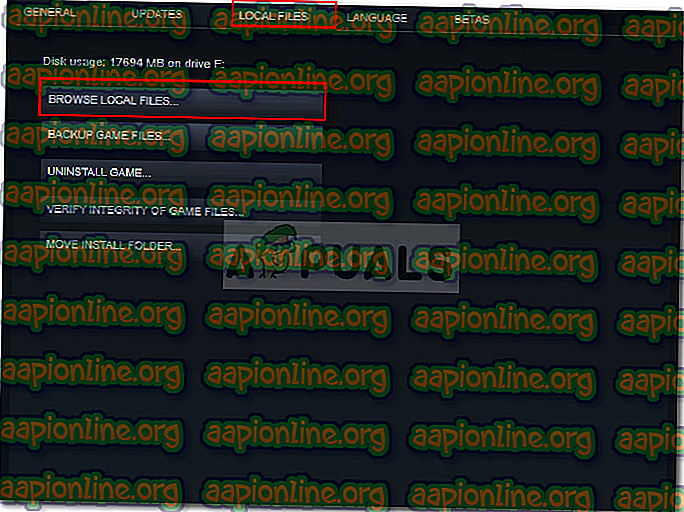
- Høyreklikk på Stardew Valley.exe og velg ' Kjør som administrator '.
Løsning 2: Installere Microsoft XNA
Microsoft XNA er et rammeverk som brukes av mange spill. Stardew Valley videospill benytter seg også av denne rammen, derfor er det nødvendig for å kunne kjøre spillet. Hvis du mangler rammeverket, vil ikke spillet starte. Derfor må du forsikre deg om at du kjører den nyeste versjonen av Microsoft XNA for å løse problemet.
Du kan laste ned rammeverket herfra . Når du er lastet ned, må du installere den og se om den løser problemet.
Løsning 3: Koble til høyttalere
Noen brukere har rapportert at problemet oppstår når de ikke har koblet høyttalerne eller headsettet til systemet. Det er mange spill der ute som ikke kjøres hvis du mangler en lydenhet på systemet ditt. Stardew Valley er tilfeldigvis en av dem. Sørg derfor for at du har koblet til høyttalerne eller hodetelefonene riktig, og se deretter om det løser problemet.
Løsning 4: Slette oppstartsinnstillinger
Som alle andre spill der ute, bruker Stardew Valley en bestemt fil for å lagre alle oppstartsinnstillinger for brukeren. Filen kan imidlertid være ansvarlig for å forårsake visse problemer. Ryktene sier at Stardew Valley ikke klarer å starte hvis du avslutter spillet etter å ha kjørt det i vinduet modus. Hvis denne saken gjelder deg, må du slette mappen for oppstartsinnstillinger. Slik gjør du det:
- Trykk Windows Key + R for å åpne Kjør- dialogboksen.
- Skriv inn ' % appdata% .
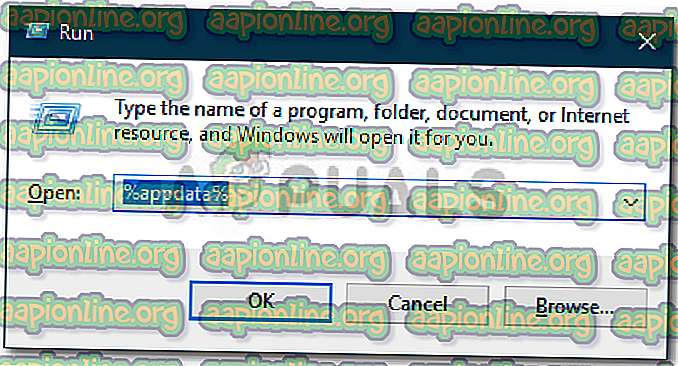
- Finn Stardew Valley- mappen, og dobbeltklikk på den for å åpne den.
- Se etter startup_preferences- filen og klipp den til Desktop.
- Start spillet igjen.